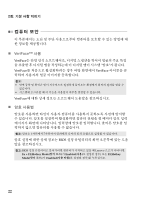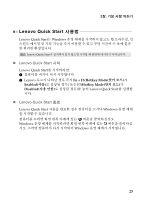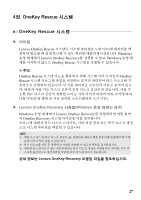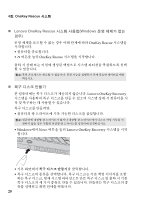Lenovo IdeaPad S405 (Korean) User Guide - Page 27
사용법
 |
View all Lenovo IdeaPad S405 manuals
Add to My Manuals
Save this manual to your list of manuals |
Page 27 highlights
2 Lenovo Quick Start Lenovo Quick Start는 Windows 참고: Lenovo Quick Start „ Lenovo Quick Start 시작 Lenovo Quick Start 1 2 Lenovo Fn + F3(HotKey Mode Enabled F3(HotKey Mode Disabled Lenovo Quick Start „ Lenovo Quick Start 종료 Lenovo Quick Start Windows Windows Windows 23
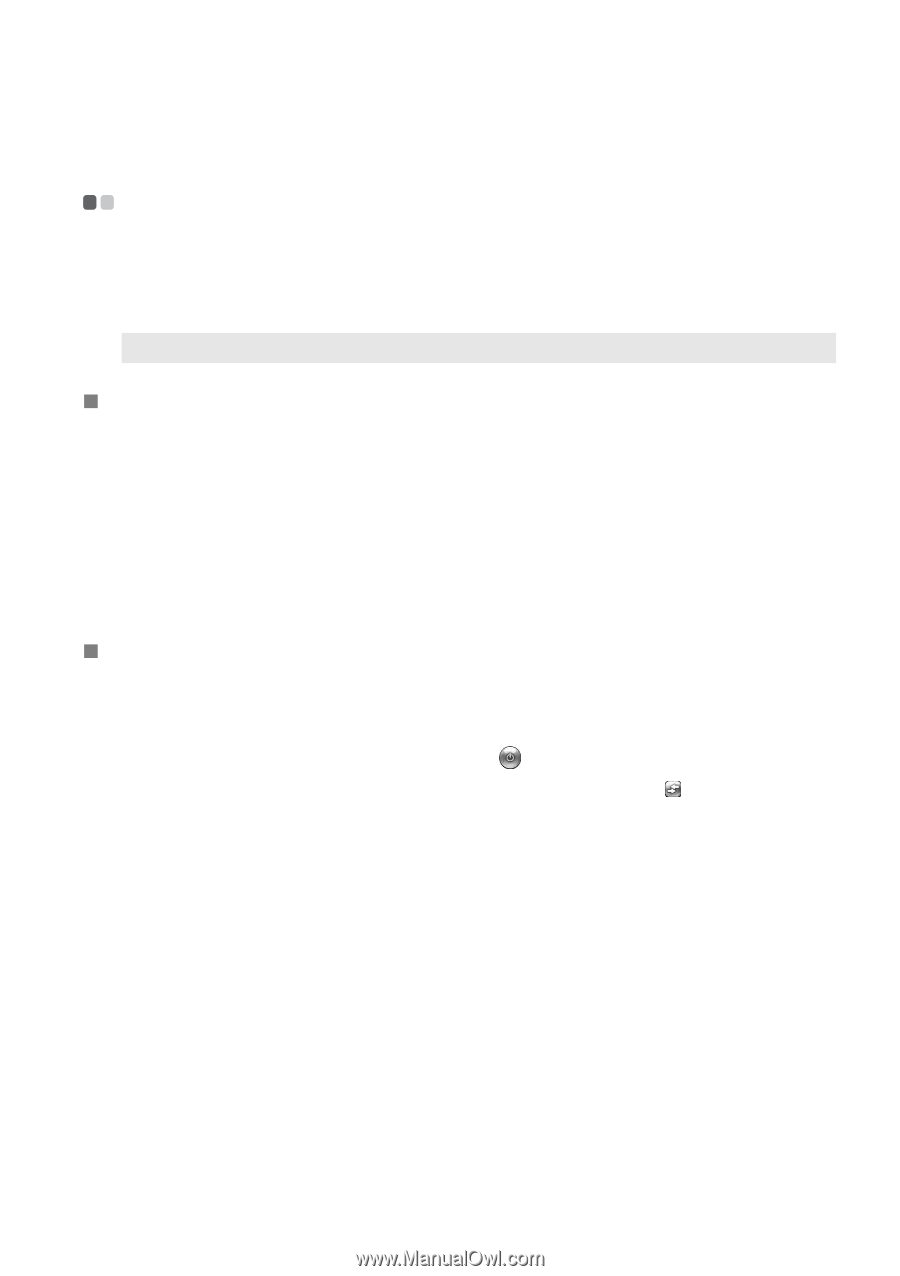
2
장
.
기본
사항
익히기
23
Lenovo Quick Start
사용법
- - - - - - - - - - - - - - - - - - - - - - - - - - - - - - - - - - - - - - - - - - - - - - - - - - - - - - - -
Lenovo Quick Start
는
Windows
운영
체제를
시작하지
않고도
웹
브라우징
,
인
스턴트
메시징
및
기타
기능을
즉시
이용할
수
있고
부팅
시간이
수
초에
불과
한
편리한
환경입니다
.
Lenovo Quick Start
시작
Lenovo Quick Start
를
시작하려면
:
1
컴퓨터를
켜거나
다시
시작합니다
.
2
Lenovo
로고가
나타난
경우
즉시
Fn + F3
(
HotKey Mode(
핫키
모드
)
가
Enabled(
사용
)
로
설정된
경우
)
또는
F3(
HotKey Mode(
핫키
모드
)
가
Disabled(
사용
안함
)
로
설정된
경우
)
를
눌러
Lenovo Quick Start
를
실행합
니다
.
Lenovo Quick Start
종료
Lenovo Quick Start
사용을
완료한
경우
컴퓨터를
끄거나
Windows
운영
체제
를
시작할
수
있습니다
.
컴퓨터를
끄려면
화면
왼쪽
아래에
있는
버튼을
클릭하십시오
.
Windows
운영
체제를
시작하려면
화면
왼쪽
아래에
있는
버튼을
클릭하십
시오
.
그러면
컴퓨터가
다시
시작되어
Windows
운영
체제가
시작됩니다
.
참고
:
Lenovo Quick Start
가
설치되어
있지
않으면
시작할
때
화면에
메시지가
나타납니다
.